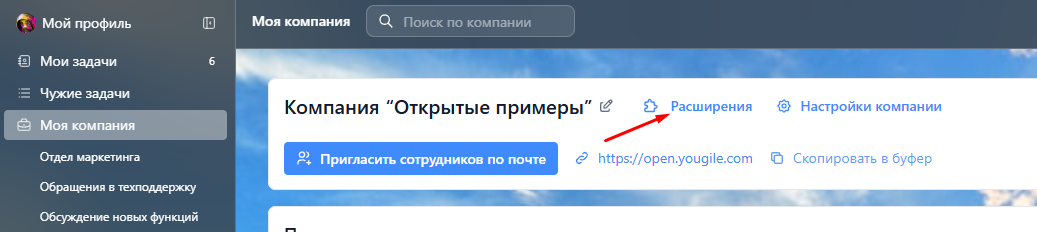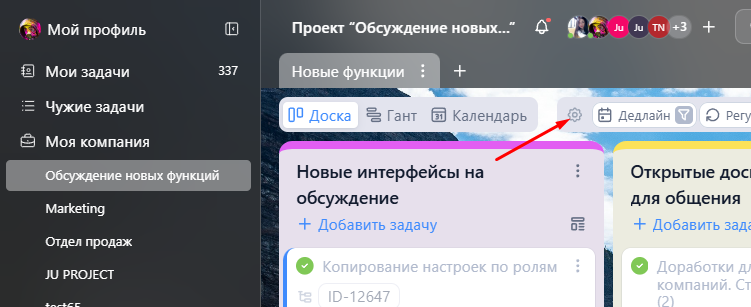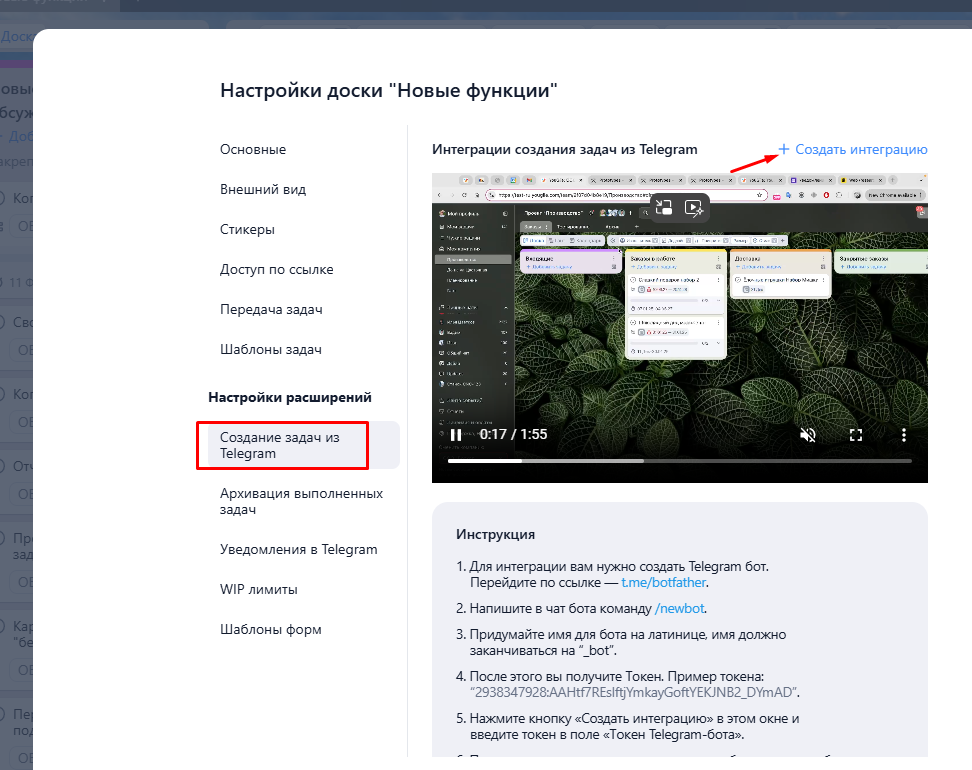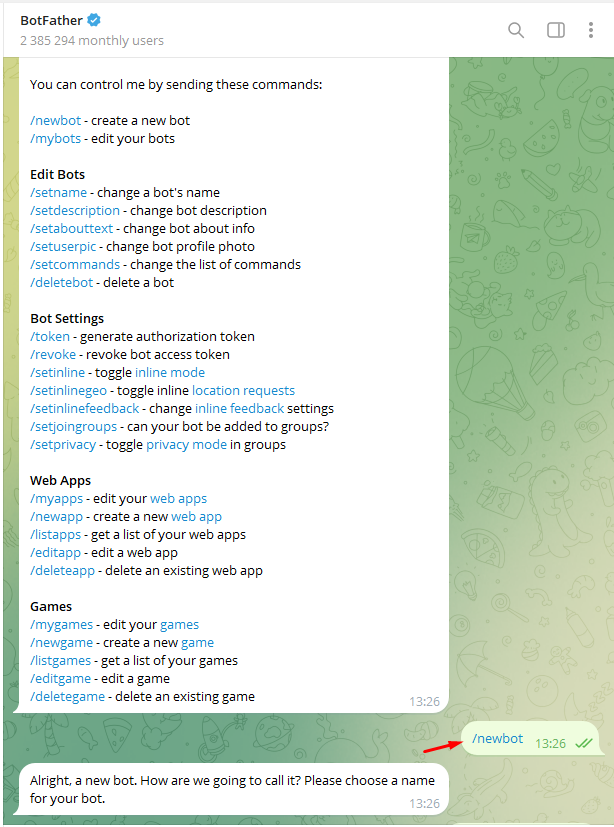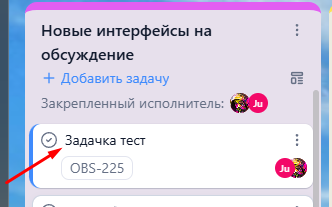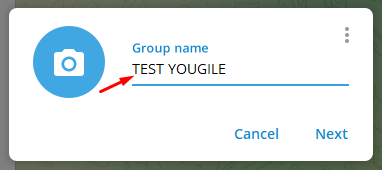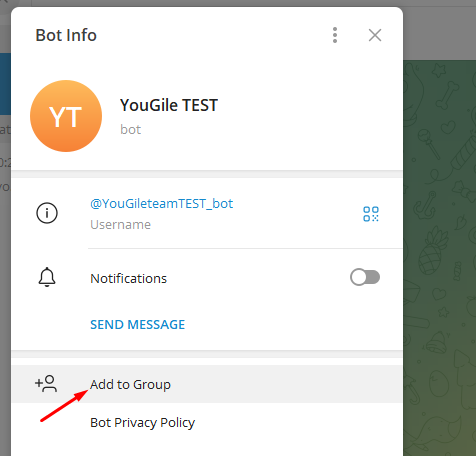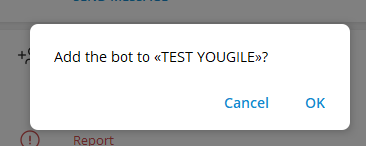Создание задачи в колонке из Telegram
Данное расширение позволяет создавать задачи при помощи Telegram бота.
Это расширение подключается на отдельной доске для определенной колонки. Если нужна возможность выбора колонок, досок проектов, где будет создана задача, рекомендуем подключить расширение Интеграция с Telegram.
Включить расширение может только администратор компании, со страницы "Моя компания".
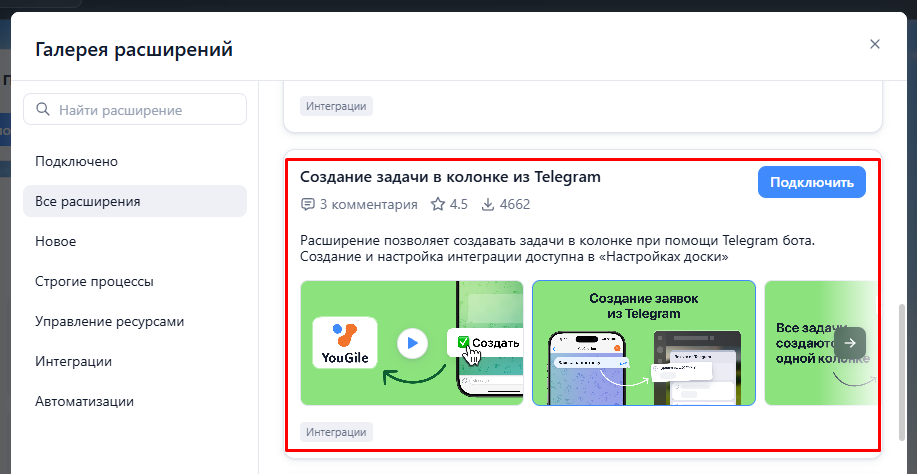
После этого в настройках досок в разделе "Настройки расширений" появится пункт меню "Создание задач из Telegram".
Создание бота в Telegram
1. Для интеграции вам нужно создать Telegram бот. Для этого перейдите по ссылке — t.me/botfather
2. Напишите в чат бота команду /newbot
3. Придумайте имя для бота на латинице.
Первое значение - это название, оно может быть любое.
Второе значение будет использоваться в ссылке, оно обязательно должно заканчиваться на "bot" или "_bot" (слитно или через нижнее подчеркивание).
Пример: YouGileteamTEST_bot, в этом случае будет получена ссылка t.me/YouGileteamTEST_bot
4. Вы получите Токен. Пример токена:
“7654318092:AAEFn_SWBunkGERgFEFL-9rbKPKfQzq5zxw”.
Это значение нужно скопировать.
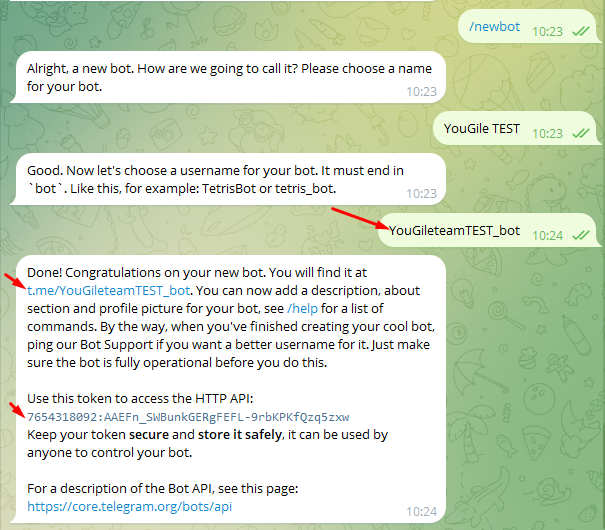
Подключение настроек интеграции на стороне YouGile
5. Далее перейдите в YouGile, нажмите на кнопку "Создать интеграцию" и в этом окне введите токен в поле «Токен Telegram-бота».
Также следует указать название интеграции и выбрать колонку, в которой будет создаваться задача.
После внесения изменений нажмите на "Создать".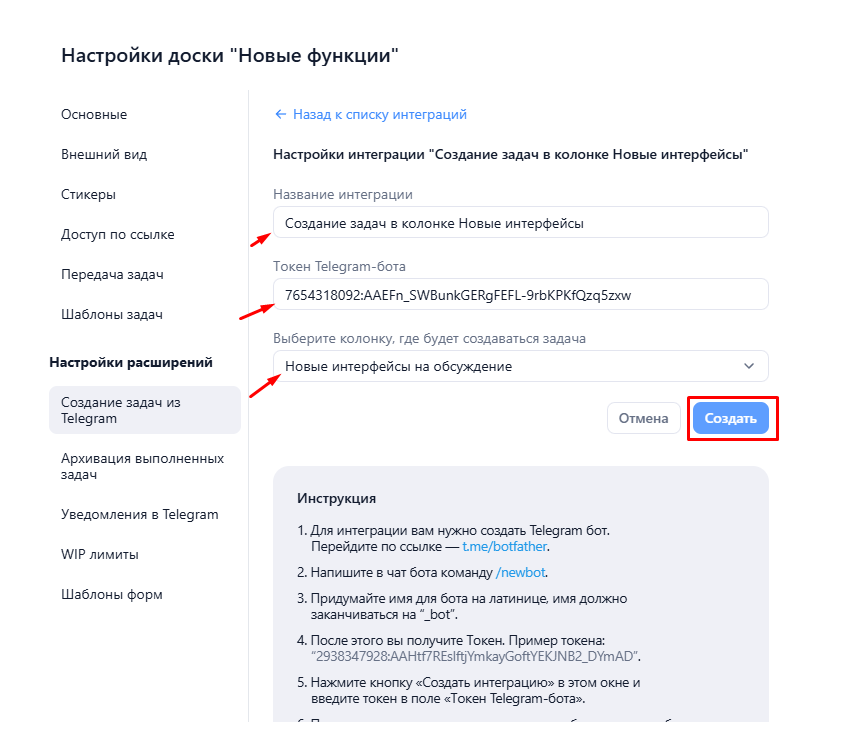
Запуск создания задач через чат с ботом или групповой чат
6. В чате с ботом следует написать /start
После этого можно отправлять сообщениями названия задач - они будут создаваться в YouGile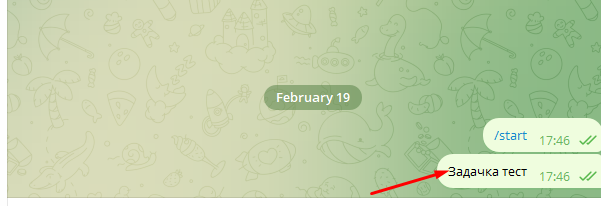
Вы можете создавать задачи через чат с ботом, а также через групповой чат с другими пользователями.
Создать групповой чат можно из основного меню Telegram, нужно нажать на "New Group".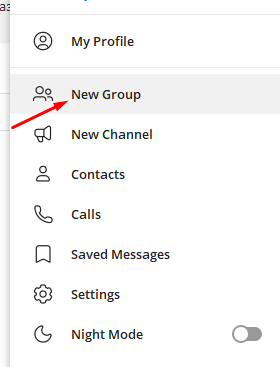
Далее указать имя группового чата, сохранить его. На этом этапе можно сразу же добавить участников, в том числе бота.
Или же второй вариант: перейти в меню бота и добавить его в групповой чат. Для этого нужно нажать на "Add to Group".
Затем нужно выбрать, в какую группу добавить бота.
После этого подтвердить действие:
Как только бот будет добавлен в групповой чат, в нем нужно написать /start, после этого вы можете отправлять названия задач - они будут создаваться в YouGile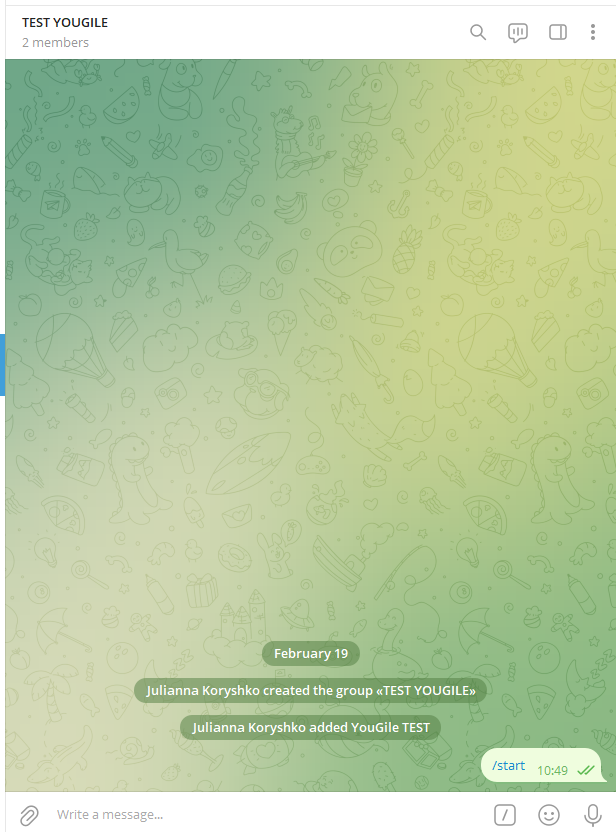
Примечание: создание задач из бота и группового чата отличается:
- если используется чат-бот - нужно просто написать название задачи - она будет создана в заданной колонке

- если используется групповой чат - в нем нужно писать /task и название задачи
Видеообзор функции: